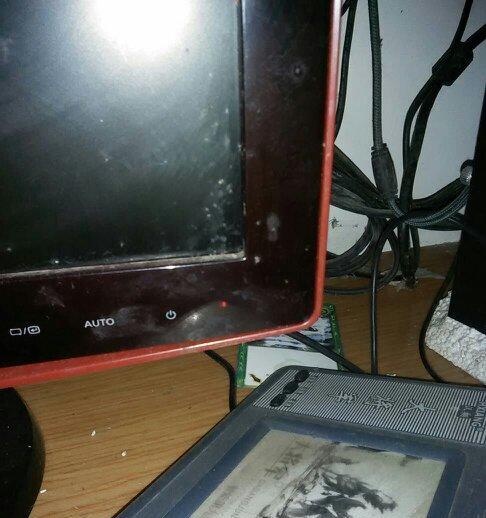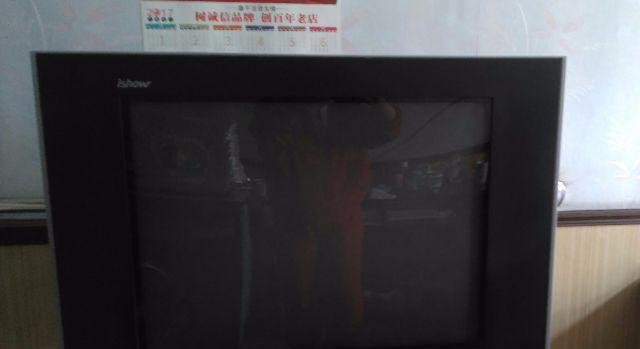故障排除(解决电脑主板)
当电脑主板、键盘和显示器无法正常启动时,这可能是由于多种问题引起的。本文将介绍一些常见的故障排除方法,帮助您解决主板、键盘和显示器不亮的问题,恢复电脑的正常运行。

1.检查电源连接情况
-确保电源线插头牢固连接在电源插座上,并检查电源线是否受损。

-检查电源线是否正确连接到主板上的电源插口。
2.检查开关机按钮
-确保开关机按钮没有被卡住或损坏。

-试着用细针或其他小工具轻轻按下开关机按钮,看看是否能启动电脑。
3.检查显示器连接
-确保显示器与电脑正确连接。检查显示器端口和电脑显卡端口是否干净无尘。
-尝试使用另一根显示器线缆或连接到另一台显示器上,以排除线缆或显示器本身的问题。
4.检查键盘连接
-确保键盘连接正确。尝试重新插拔键盘连接线,确保插头与插座完全接触。
-如果是无线键盘,请确保键盘电池有足够的电量。
5.检查内存条
-将内存条重新插入主板上的内存插槽中,确保插紧。
-如果有多个内存条,尝试只使用一个内存条进行测试,以确定是否有内存条故障。
6.检查显卡
-确保显卡正确插入到主板的显卡插槽中,确保插紧。
-如果有多个显卡,尝试只使用一个显卡进行测试,以确定是否有显卡故障。
7.检查主板电源连接
-检查主板上的电源连接是否正确,包括24针和4/8针供电连接。
-确保电源连接稳定,并检查连接处是否有松动或损坏。
8.重置BIOS设置
-将电脑断电并断开电源线。
-打开主板上的CMOS电池,等待几分钟后再重新插入。
-重新连接电源,并尝试启动电脑。
9.检查硬盘连接
-确保硬盘与主板的SATA或IDE接口正确连接。
-检查硬盘电源连接是否稳定,确保插头与插座完全接触。
10.检查散热风扇
-检查散热风扇是否正常工作,是否有灰尘或堵塞。
-如果散热风扇出现故障,可能会导致主板过热而无法启动。
11.检查电脑内部电线连接
-检查主板和其他组件间的电线连接是否完整。
-确保连接线没有断裂或损坏,并且正确插入到相应的插座中。
12.排除外设故障
-断开所有外接设备,如USB设备、扩展卡等。
-重新启动电脑,看看是否能正常启动。
13.检查电脑硬件兼容性
-检查所有硬件设备是否与主板、显卡等兼容。
-确保所有硬件设备的驱动程序已经正确安装。
14.寻求专业帮助
-如果经过以上排除步骤后问题仍未解决,建议寻求专业的电脑维修人员帮助。
15.
综上所述,主板、键盘和显示器不亮可能是由于电源连接问题、开关机按钮故障、显示器或键盘连接不良、硬件组件故障等多种原因引起的。通过逐步排除可能的问题,您可以解决这些故障,并恢复电脑的正常运行。如果您不确定如何操作,请咨询专业人士的帮助,以避免进一步损坏电脑。
版权声明:本文内容由互联网用户自发贡献,该文观点仅代表作者本人。本站仅提供信息存储空间服务,不拥有所有权,不承担相关法律责任。如发现本站有涉嫌抄袭侵权/违法违规的内容, 请发送邮件至 3561739510@qq.com 举报,一经查实,本站将立刻删除。
相关文章
- 站长推荐
- 热门tag
- 标签列表